电脑win10如何一键重装系统
 2019/11/25
2019/11/25
 817
817
电脑win10如何一键重装系统?在线重装系统对于大部分人而言是最容易操作的,所以大家一般在操作过程都是使用在线重装这种方式。那么我们该如何一键重装win10系统呢?现在就跟着教程一起学习吧!
准备工具
1. 黑鲨装机大师软件
2.一台正常联网的电脑
温馨小提示:打开黑鲨装机大师之前要记得将所有的杀毒软件关闭,以免杀毒软件误认为是病毒对系统文件进行拦截,导致重装失败。
具体步骤
1.双击打开黑鲨装机大师之后,在以下界面中点击“一键装机”下的“系统重装”。
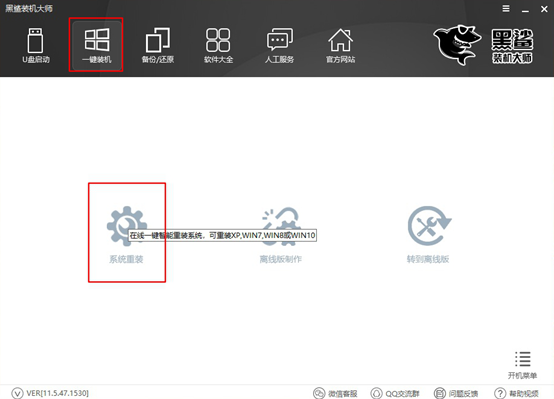
2.黑鲨进入自动检测电脑配置信息的状态,等黑鲨检测完之后点击“下一步”继续操作。
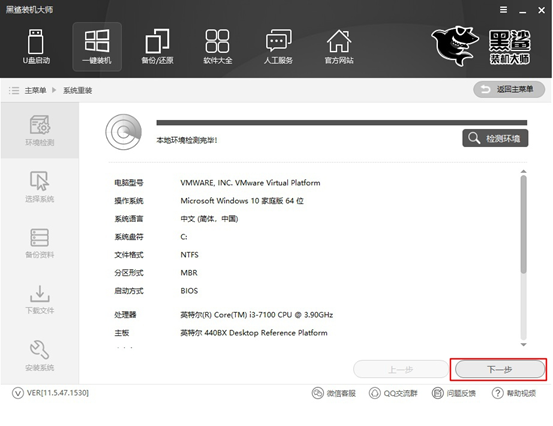
3.在以下界面中选择win10系统文件,最后点击“安装此系统”。
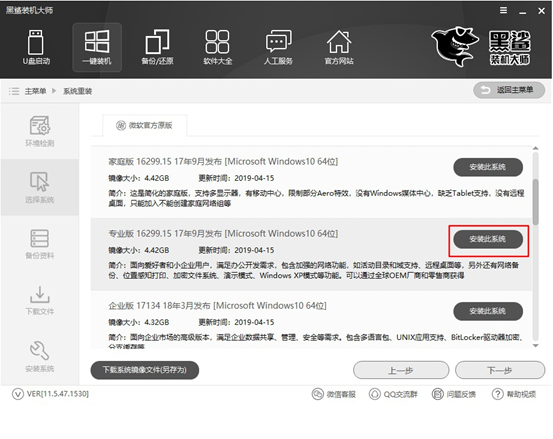
4.因为重装系统时电脑会将系统盘格式化,可以在以下界面中勾选需要备份的文件,最后直接点击“下一步”继续操作。

5.黑鲨装机大师进入下载系统文件的状态,此过程无需手动进行操作。
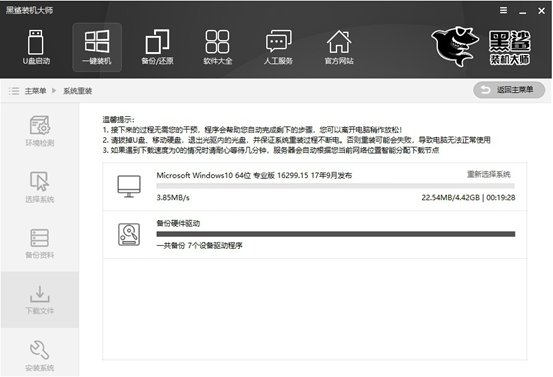
经过一段时间文件下载成功后开始重启电脑。在以下界面中点击“黑鲨装机大师PE模式”回车进入。
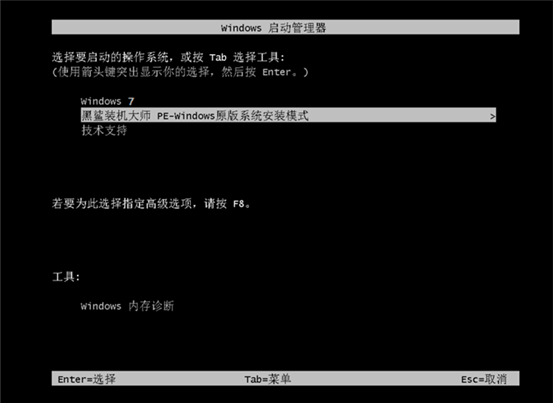
6.成功进入黑鲨PE系统后,桌面会自动弹出黑鲨装机工具并且开始自动安装win10系统文件,此过程同样无需手动进行操作。
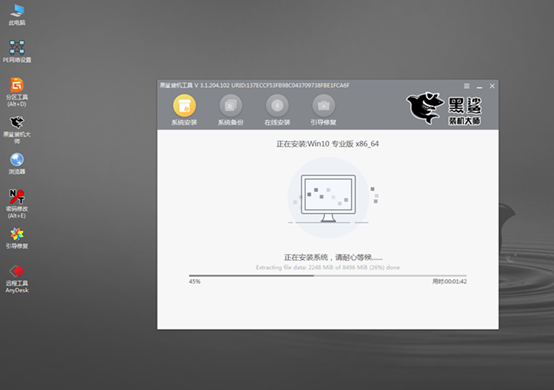
7.系统安装成功后再次重启电脑。经过多次的重启部署安装,最终才进入win10桌面。此时电脑成功在线安装win10系统。
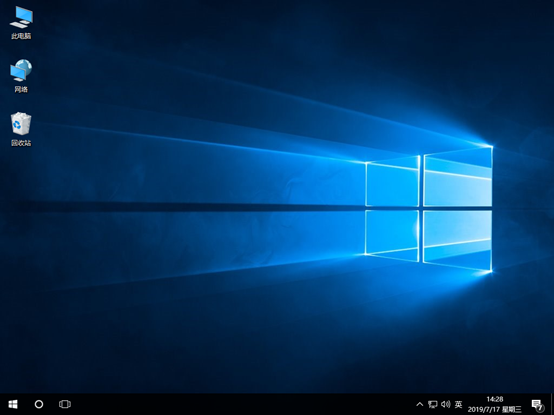
以上就是本次小编为大家带来的电脑win10如何一键重装系统的详细教程。
